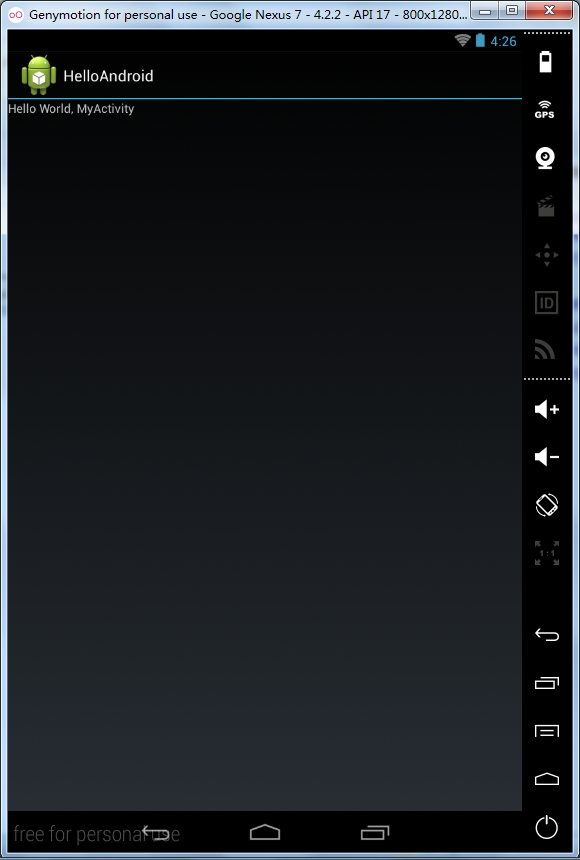环境
操作系统:Windows 7 64bit安装软件:JDK1.7,Intellij IDEA 13,Android SDK, Genymotion
安装JDK
直接到ORACLE官网直接下载即可,
为了兼容性考虑,不建议安装最新的JDK,我安装到的是JDK7。安装过程很简单,直接下载双击安装。
环境变量
JAVA_HOME;PATH;CLASSPATH网上一大推,自己设置即可。
JAVA_HOME
JDK的安装路径,这个环境变量本身不存在,需要创建,创建完则可以利用%JAVA_HOME%作为统一引用路径,其值为:jdk在你电脑上的安装路径。
PATH
PATH属性已存在,可直接编辑。作用是用于配置路径,简化命令的输入,其值为:%JAVA_HOME%\bin。
CLASSPATH
用于编译时JAVA类的路径,注意这里设置的是两个值,(.;)表示的是JVM先搜索当前目录。
其值为:.;%JAVA_HOME%/lib/tools.jar;%JAVA_HOME%/lib/dt.jar
5
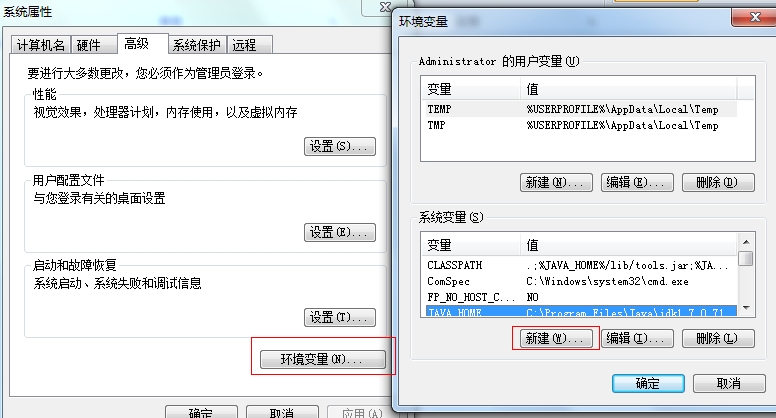
配置完毕后,通过cmd运行以下命令:java-version,javac 如果出现返回信息,则设置成功。

下载地址和官网: 会显示两个版本,UltimateEdition和CommunityEdition,一个收费一个免费,注意下载版本,我安装的是最新的IntellijIDEA13。
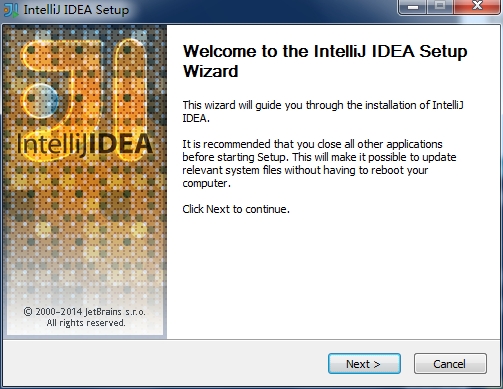
直接下一步一直到完成安装即可。
安装 Android SDK
Google下载最新的android sdk安装包:
下载完毕后双击安装即可
安装程序会自动寻找已安装的java目录
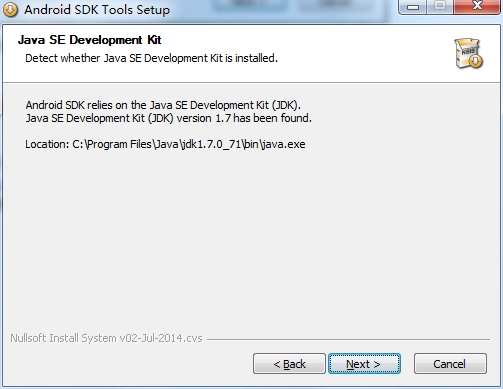
下一步直至安装完毕。
更新Android SDK
运行上一步android sdk目录下的【SDK Manager.exe】然后等待更新...(该步骤必须联网,因为SDK安装包需要在线获取)。
更新完成之后,会列出最新的安装包,其中【Tools】是Android平台工具,为必选项,将其勾起。勾选所需android版本,建议android2.2版本以上的都勾选。Extras目录下为帮助文件,大家可以选择勾上或不勾上。
点击 【Install 67 packages】,等待下载安装完毕即可。
(过程会非常漫长,建议用代理或自行×××或直接下载网上其他人更新好的包再离线安装)
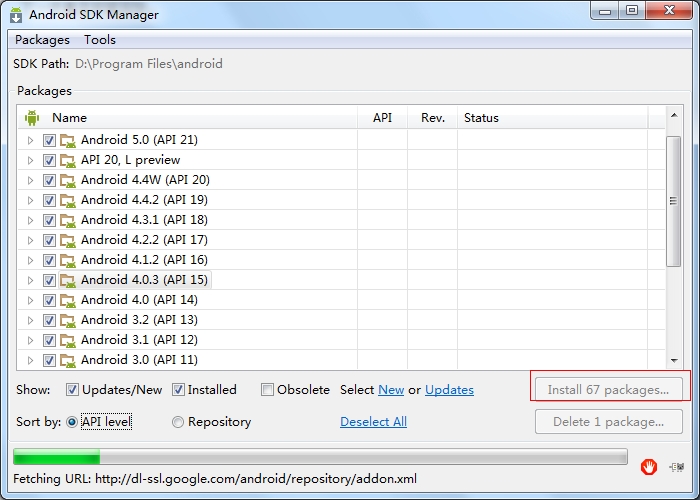
在上方的用户变量中找到之前创建的【PATH】变量,双击它,然后在【变量值】的最后面添加上内容【;D:\ProgramFiles\android\tools;D:\Program Files\android\platform-tools】,其中的分号不能少,分号在这里是起到分隔的作用。配置完成之后,分别点击【开始】--【运行】--输入【cmd】--输入【android -h】--按【回车键】,若看到以下信息,则代表配置成功。
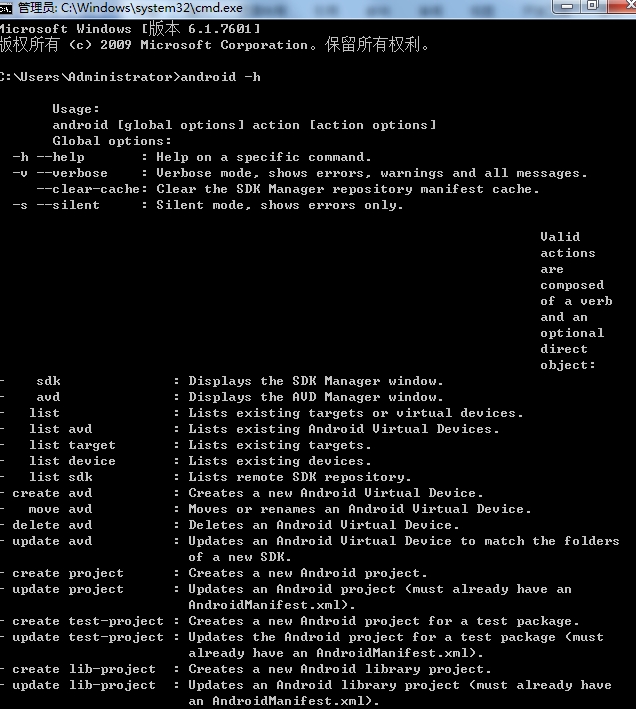
安装Genymotion
安装Genymotion
下载地址:
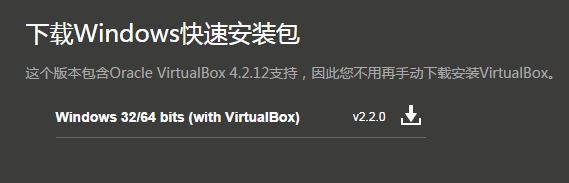
下载双击安装即可,需要注册登录才能下载,
具体安装步骤可参考官方文档(非常详细):
下载IntelliJ IDEA插件
下载地址:
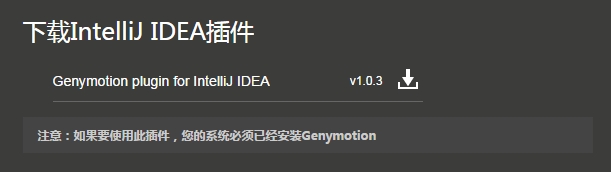
同样需要注册登录才能下载。
打开"IDEA"依次点击 "File/Settings"、"IDE Settings/Plugins"、"Browse repositories"输入 "Genymotion"、"Install plugin" 重启IDEA完成安装。
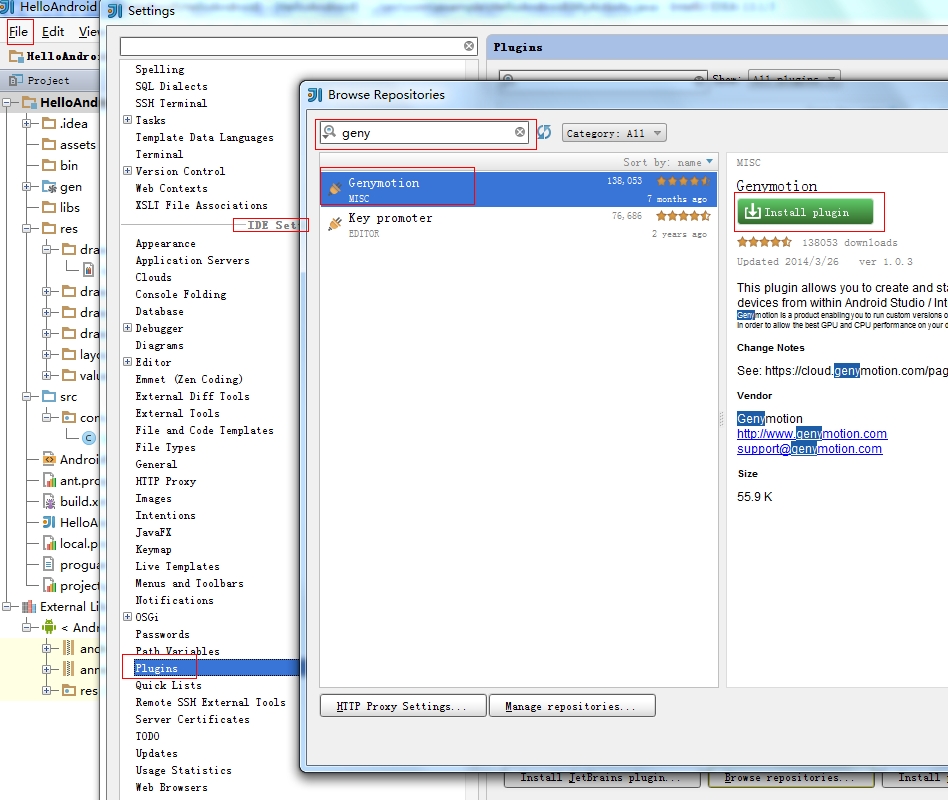
测试验证
打开Intellijidea,并请选择CreateNew Project。
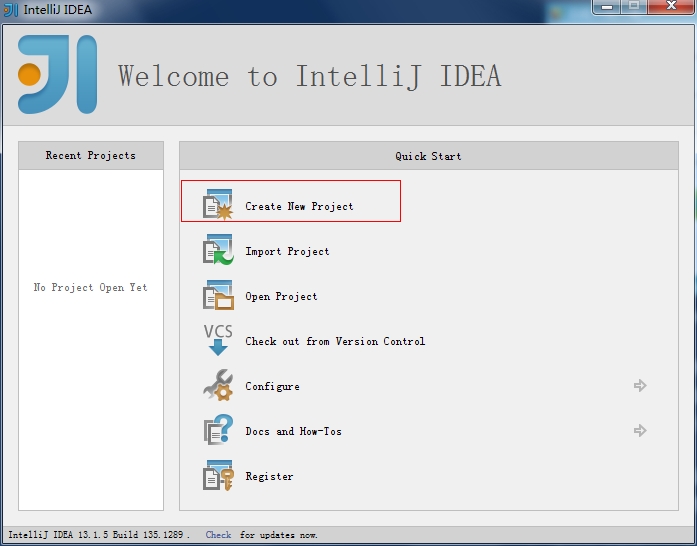
选择Android,Application Module 然后在弹出的pannel中填写Project Name和Project Location,接着最重要的一步就是选择Project的SDK,点击后侧的New,找到刚才解压的SDK路径就好,比如我将要开发一个HelloWorld程序,填写如下。
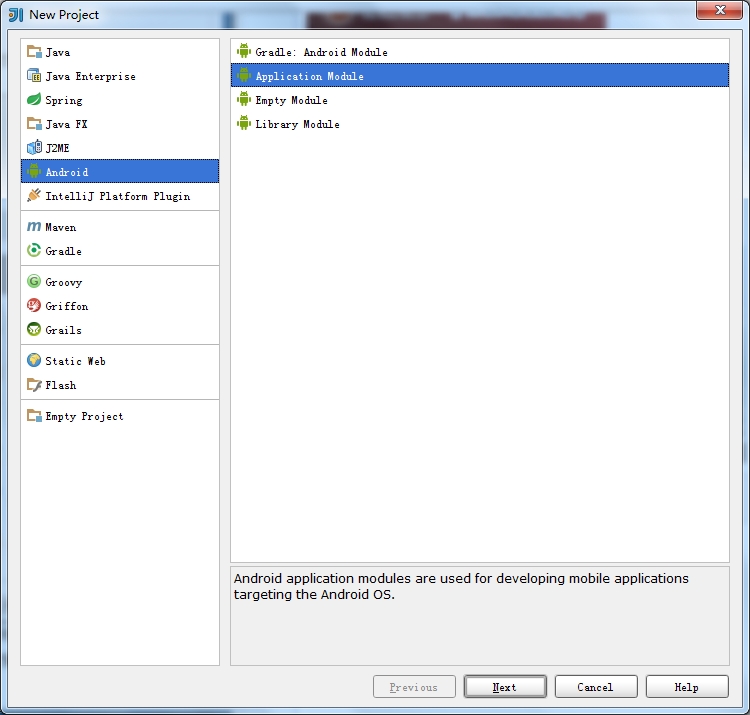
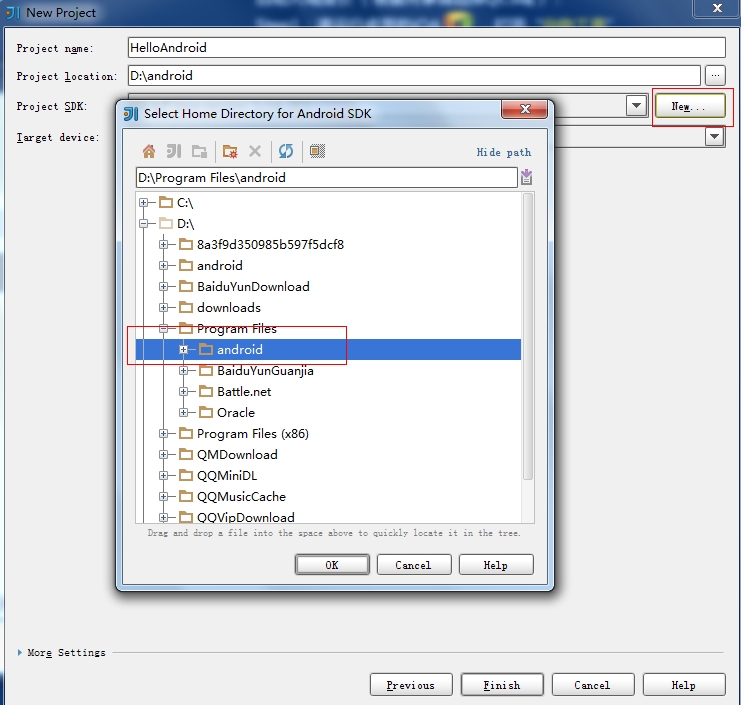
接下来就和使用Eclipse一样,填写Package name和Activity name,最重要的一项是TargetDevice一定要选择Showdevice chooser dialog。
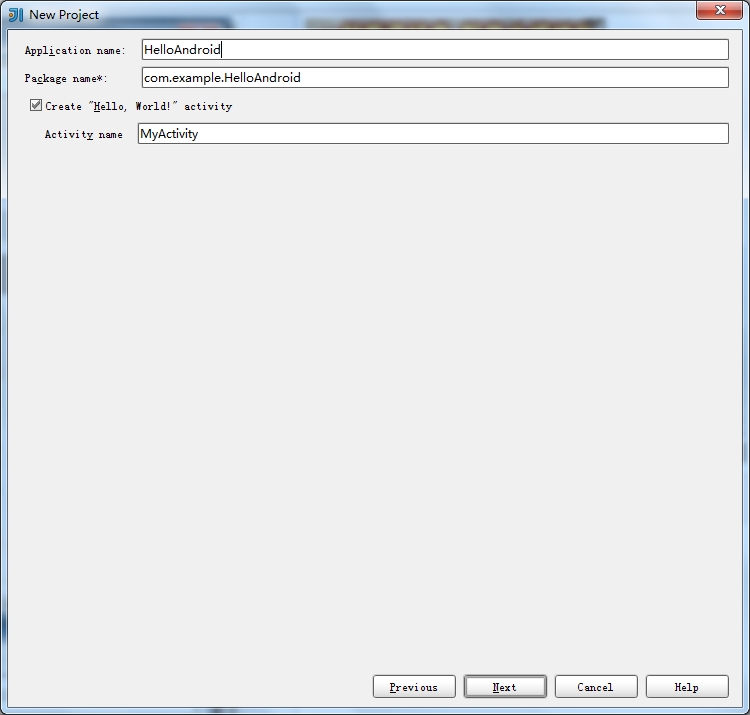
启动一个Genymotion模拟器
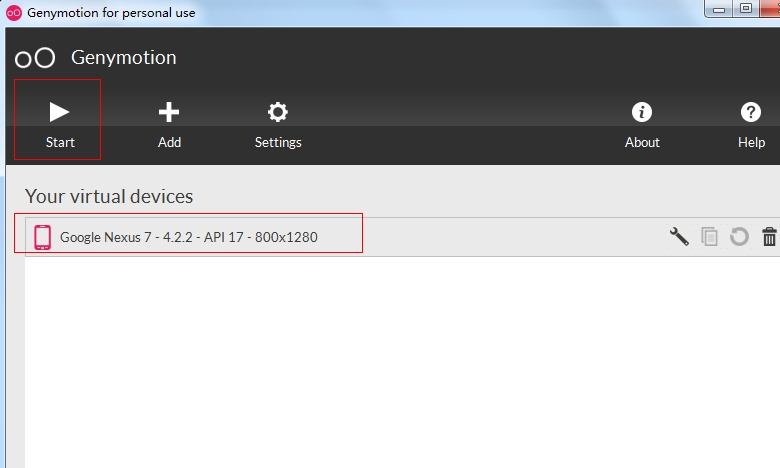
IDEA中点击"run"
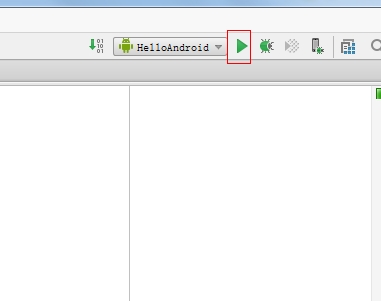
选择刚才启动的Genymotion模拟器
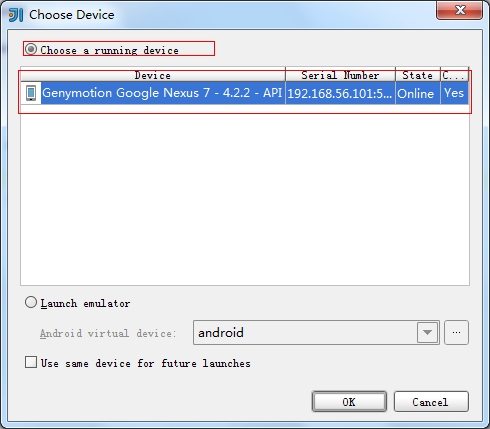
大功告成。